Jak zobrazit protokol událostí v systému Windows 10
Prohlížeč událostí je jedním z mnoha standardních nástrojů systému Windows, které umožňují zobrazit všechny události, které se vyskytují v prostředí operačního systému. Ty zahrnují nejrůznější problémy, chyby, selhání a zprávy související jak přímo s operačním systémem a jeho komponenty, tak i aplikacemi třetích stran. Jak v desáté verzi systému Windows otevřít protokol událostí pro účely jeho dalšího využití pro studium a odstranění možných problémů, bude popsáno v našem dnešním článku.
Obsah
Zobrazit události v systému Windows 10
Existuje několik možností otevření protokolu událostí v počítači Windows 10 , ale obecně se všichni vrhnou na ruční spuštění spustitelného souboru nebo jeho nezávislé vyhledávání v prostředí operačního systému. Řekneme vám víc o každém z nich.
Metoda 1: "Ovládací panely"
Jak název napovídá, "panel" je navržen tak, aby řídil operační systém a jeho komponenty, stejně jako rychlé vyvolání a konfiguraci standardních nástrojů a nástrojů. Není divu, že pomocí této části operačního systému můžete také spustit protokol událostí.
Viz též: Jak otevřít "Ovládací panely" v systému Windows 10
- Vhodným způsobem otevřete "Ovládací panely" . Například stiskněte klávesu "WIN + R" na klávesnici, zadejte řádek okna, který se otevře, spusťte příkaz "control" bez uvozovek, klikněte na "OK" nebo "ENTER" pro spuštění.
- Najděte sekci "Správa" a přejděte na ni kliknutím levého tlačítka myši (LMB) na odpovídající název. V případě potřeby nejprve změňte režim zobrazení "Panel" na "Malé ikony" .
- Najděte aplikaci s názvem Prohlížeč událostí v otevřeném adresáři a poklepejte na něj a spusťte ji.
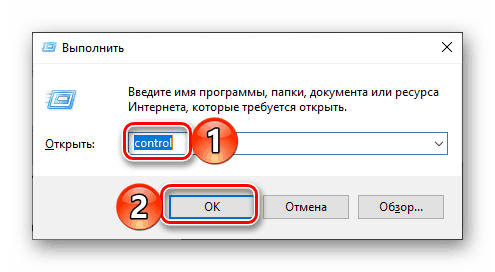
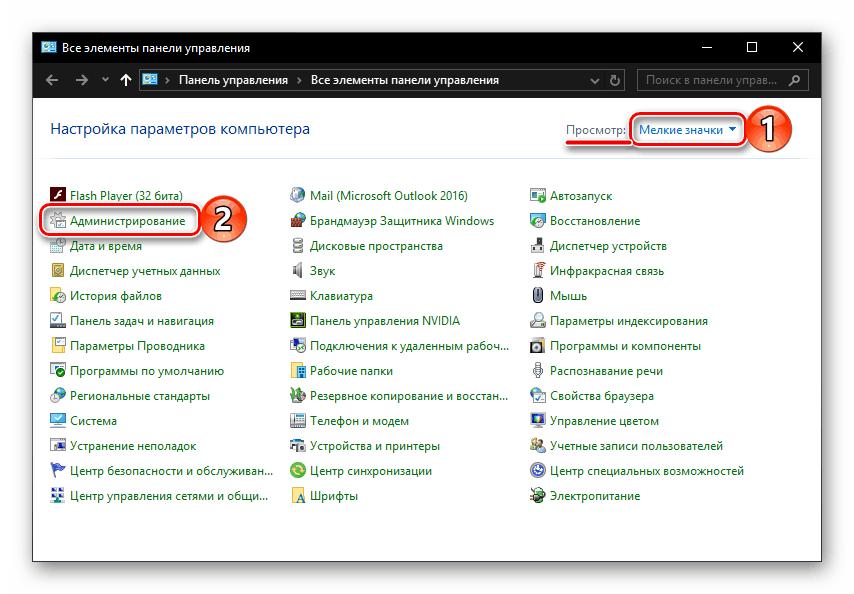

Protokol událostí systému Windows bude otevřen, což znamená, že můžete pokračovat v studiu jeho obsahu a využívání získaných informací k vyloučení možných problémů s operačním systémem nebo běžného studia toho, co se děje ve svém prostředí. 
Metoda 2: Spustit okno
Ještě jednoduché a rychlé provedení spuštění verze prohlížeče událostí , které jsme popsali výše, lze mírně zkrátit a zrychlit, pokud si přejete.
- Zavolejte okno "Spustit" stisknutím kláves "WIN + R" na klávesnici.
- Zadejte příkaz "eventvwr.msc" bez uvozovek a stiskněte "ENTER" nebo "OK" .
- Okamžitě se otevře protokol událostí.
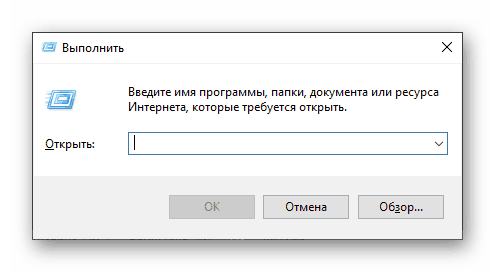


Metoda 3: Vyhledávání podle systému
Vyhledávací funkce, která v desáté verzi systému Windows funguje zvlášť dobře, může být také použita k volání různých komponent systému, a to nejen jejich. Abychom vyřešili náš aktuální problém, musíte provést následující kroky:
- Klepněte na ikonu vyhledávání na hlavním panelu levým tlačítkem myši nebo pomocí kláves "WIN + S" .
- Začněte psát dotaz "Prohlížeč událostí" do vyhledávacího pole a když se zobrazí příslušná aplikace v seznamu výsledků, klikněte na něj pro spuštění.
- Tím se otevře protokol událostí systému Windows.

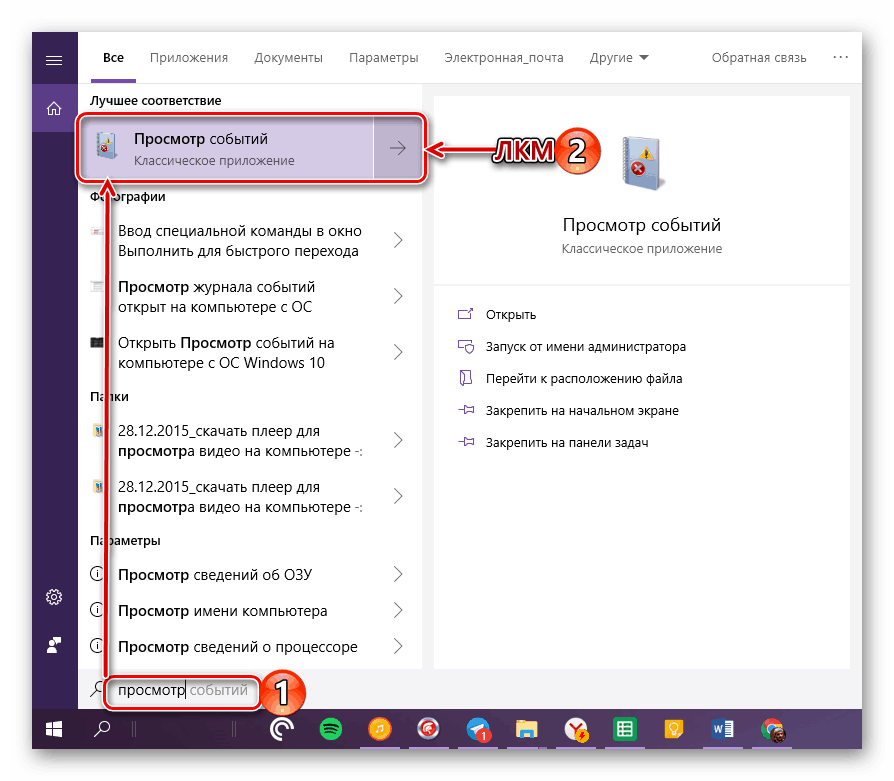

Viz též: Jak zprovoznit hlavní panel v systému Windows 10 transparentní
Vytvoření zástupce pro rychlé spuštění
Pokud máte v plánu často nebo alespoň z času na čas přistupovat k programu "Prohlížeč událostí" , doporučujeme vám, abyste na ploše vytvořili zástupce - což výrazně urychlí spuštění potřebné komponenty operačního systému.
- Opakujte kroky 1-2 popsané v části "Metoda 1" tohoto článku.
- Poté, co jste nalezli v seznamu standardních aplikací Prohlížeč událostí , klikněte na něj pravým tlačítkem myši (RMB). V kontextovém menu vyberte položky "Odeslat" - "Plocha (vytvořit zkratku)" .
- Bezprostředně po provedení těchto jednoduchých kroků se na ploše systému Windows 10 zobrazí zástupce s názvem Prohlížeč událostí , který můžete použít k otevření příslušné části operačního systému.


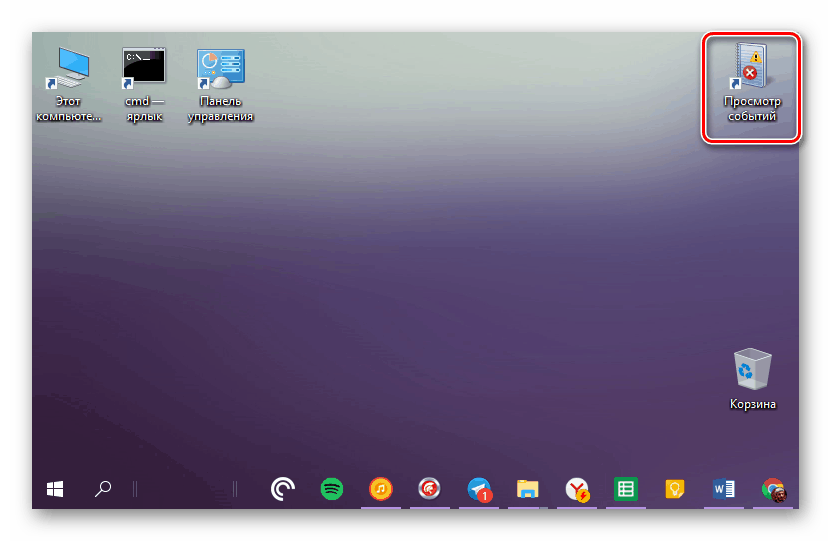
Viz též: Jak vytvořit skratku "Tento počítač" na ploše Windows 10
Závěr
Z tohoto malého článku jste se dozvěděli, jak zobrazit protokol událostí v počítači se systémem Windows 10. To lze provést pomocí některé ze tří metod, které jsme uvažovali, ale pokud budete muset kontaktovat tuto část operačního systému poměrně často, doporučujeme vytvořit zástupce na pracovní ploše, abyste jej mohli rychle spustit. Doufáme, že tento materiál byl pro vás užitečný.